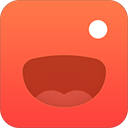


像VP4一样,VP5支持静止高清晰图片,分辨率704x576/704x480,并且可以加入音乐。也可以视频与图片混合。
1).准备图片和音乐素材
vp5支持bmp、jpg和其他多种图片格式,支持wav、mp3及其它多种声音格式。需要注意的是,vp5自动将图片尺寸转为704x576(PAL)/704x480(NTSC),如果处理不当,做出的VCD在电视机上播放画面会出现垂直方向压扁现象或者上下有黑边(PAL)、左右有黑边(NTSC)。下面将详细说明。
2).播放项和菜单项连线
这步操作与做VCD影碟一样。
3).加入图片和音乐
这步操作也与做VCD影碟一样,可以选择多个图片或者声音文件同时加入到播放项中。不过,一个播放项只能放一个声音文件做背景音乐。

VP5自动根据图片文件名排序,可以根据需要用鼠标拖动图片改变播放顺序。
4).菜单设置
菜单按钮的设置参见本人前一篇文章,如果做静止图片菜单,设置方法同下。
5).静止图片播放项设置
鼠标双击背景音乐图标(下图的“DF2”),
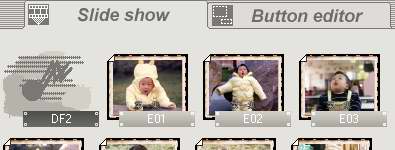
弹出窗口Settings for the selected slide show,

这里有三个选项:
| 英文 | 中文对照 | 说明 |
| Fit display time of the images to background music | 按背景音乐的长度将图片的播放时间均匀分配。 | 比如背景音乐长度是30秒,图片总数10幅,那么每幅图片的播放时间是30/10=3秒。 |
| Terminate background music after the last image | 播放到最后一幅图片时,音乐终止。 | 比如背景音乐长度是30秒,而你设定的菜单画面播放时间是10秒(Display time per 10 seconds),则菜单显示到10秒钟,音乐就结束了。 |
| Play the whole background music | 播放整段音乐。 | 图像显示到整段音乐播放结束后就结束了,如果图片总长度超过背景音乐长度,那超出的部分图片就没有机会显示了。如果图片总长度短于音乐长度,那最后一幅图片将显示到音乐结束。 |
鼠标双击图片图标,弹出窗口General settings,
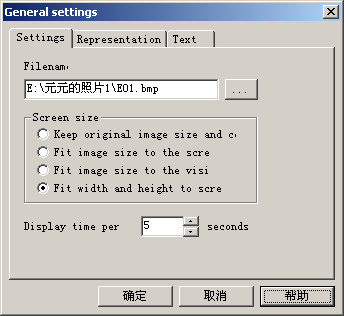
这里图片的Settings设置选项有以下内容,PAL制式尺寸为704x576,NTSC为704x480,假设照片像素比是4:3的尺寸如1600x1200、1024x768、800x600、768x576或者其它符合宽度/高度=4/3的尺寸等等,则照片有几种状态下会变形:
| 英文 | 中文对照 | 说明 | 4:3图片 (如1024x768) | 非4:3图片 (如400x750) | 变形解决办法 (用于PAL) |
| Keep original image size and center it | 保持原始尺寸并放置中间 | 如果图尺寸大于704x576,则显示中间一部分。如果小于704x576,则图周围为空白(黑边)。 | 垂直压扁 | 垂直压扁 | 将图高度扩大到原来的109.1%,宽度不变。 或者宽度缩小到原来的91.7%,高度不变。 |
| Fit image size to the screen size | 适配图像尺寸至屏幕尺寸即 | 将图像缩放到704x576。 | 垂直压扁 | 垂直压扁 | 同上 |
| Fit image size to the visible area | 适配图像尺寸至电视可视区域 | 因为画面在电视屏幕上显示是有大约10%超出荧光屏外的,如果要全部显示图片,必须要将图片缩小到全屏尺寸(704x576)的90%(看上去四周有黑边)。 | 垂直压扁 | 垂直压扁 | 同上 |
| Fit width and height to screen size | 适配图像宽和高至屏幕尺寸 | 无论图像大小,一律将宽度缩放到704,高度缩放到576。 | 不变形 | 变形很严重 | 同上(4:3图片无需) |
图片显示时间可以调整。
| Display time per 5 seconds | 每5秒钟显示一幅 | 定义每幅图片显示的时间,可以调节。 |
此外,在Resperasentation栏中还可以对图片进行边框和旋转处理,在Text栏中可以对图片增加文字字幕说明。
如果对多张图片进行同样的时间、尺寸、边框、旋转和文字处理比较费事,可以用鼠标选择多个图片,然后点按钮 ,就可以在General settings窗口中,一次搞定。
,就可以在General settings窗口中,一次搞定。
6).刻盘
全部播放项设置完毕,即可刻盘,当然之前少不了音视频的合成过程。
